Meilleures façons de réinitialiser le mot de passe Windows Server sans perte de données
Miscellanea / / December 01, 2021
Contenu des pages
- Introduction:
-
Comment réinitialiser le mot de passe Windows Server avec ou sans disque
- Méthode 1: Réinitialiser le mot de passe du serveur Windows avec l'outil de réinitialisation de Windows–PassFab 4Winkey (sans perte de données)
- Pourquoi PassFab 4winkey ?
- Comment utiliser PassFab 4winkey ?
- Méthode 2: Réinitialiser le mot de passe administrateur de Windows Server avec le disque de réinitialisation de mot de passe
- Méthode 3: Réinitialiser le mot de passe administrateur du serveur Windows avec l'invite de commande
- Conclusion:
Introduction:
"Bonjour à tous, je dois réinitialiser le mot de passe administrateur sur le serveur 2012 R2, la solution que j'ai trouvée sur le site Microsoft ne fonctionne pas car « Touche Windows + U » indique la facilité d'accès et je ne peux pas réinitialiser le mot de passe via la ligne de commande. » Y a-t-il un moyen de le faire ou de devoir arrêter mon boulot?
À quel point est-ce frustrant d'oublier votre mot de passe Windows Server? Vous savez qu'il n'y a que quelques façons de résoudre le problème. L'un d'eux est avec un compte administrateur, mais si vous n'en avez pas, vous n'avez pas de chance.
Une autre façon serait de réinitialiser le mot de passe administrateur du système sans perte de données, mais comment faire? Cet article de blog explorera trois meilleures façons de réinitialiser le mot de passe du serveur Windows sans perte de données et aidez à remettre votre système en marche !
Comment réinitialiser le mot de passe Windows Server avec ou sans disque
Si vous avez déjà oublié un mot de passe Windows Server 2003 ou 2008 et que vous devez le récupérer, je vais vous montrer comment le faire sans réinstaller le système d'exploitation. Il suffit de télécharger et d'exécuter un outil gratuit. Il existe trois méthodes par lesquelles vous pouvez facilement réinitialiser le mot de passe du serveur Windows sans perte de données.
Méthode 1: Réinitialiser le mot de passe du serveur Windows avec l'outil de réinitialisation de Windows–PassFab 4Winkey (sans perte de données)
PassFab 4Winkey est un puissant logiciel de récupération de mot de passe Windows qui aide les utilisateurs à réinitialiser les mots de passe Windows oubliés ou perdus. Il prend en charge presque toutes les versions du système d'exploitation Windows Server, y compris les versions 2003, 2008, 2012 et 2016. Pour réinitialiser le mot de passe administrateur/utilisateur local avec cet outil, vous devez avoir un accès physique au système informatique. Vous devez également télécharger l'outil de réinitialisation de mot de passe Windows sur votre ordinateur/ordinateur portable.
Pourquoi PassFab 4winkey ?
C'est l'un des meilleurs outils de réinitialisation et de récupération de mot de passe Windows, très simple et toujours fonctionnel. Certains inconvénients majeurs sont les suivants :
- En quelques minutes, vous pouvez supprimer ou réinitialiser les mots de passe locaux et administratifs, supprimer ou créer des comptes Windows.
- Avec USB/CD/DVD, vous pouvez créer un disque de réinitialisation de mot de passe Windows en un seul clic.
- Déverrouillez le mot de passe administrateur. Les mots de passe Windows XP, Vista, 7, 8.1, 10 et serveur 2019/2012/2008 peuvent tous être déverrouillés.
- Cette méthode fonctionne pour toutes les marques d'ordinateurs de bureau et d'ordinateurs portables, tels que Dell, HP, Lenovo, Asus, Acer, Samsung et Microsoft Surface Pro.
- Vous offre une garantie de remboursement de 30 jours.
- Aucun compromis sur la sécurité. L'achat avait été effectué par SSL 256 bits.
- Support technique gratuit disponible en ligne 24h/24 et 7j/7.
Comment utiliser PassFab 4winkey ?
Il y a principalement deux étapes: la première consiste à créer un disque de réinitialisation de mot de passe Windows et la deuxième étape consiste ensuite à insérer ce disque de réinitialisation dans un ordinateur verrouillé.
Didacticiel vidéo
https://www.youtube.com/watch? v=yWetGi7JNZ4
Étape 1: Créez un disque de réinitialisation de mot de passe sur un ordinateur accessible à l'aide de PassFab 4WinKey.
Annonces

Étape 2: Insérez le disque de réinitialisation de mot de passe dans l'ordinateur verrouillé. Sélectionnez le système d'exploitation Windows.

Annonces
Étape 3: Le mot de passe Windows a été supprimé ou réinitialisé avec succès.

Méthode 2: Réinitialiser le mot de passe administrateur de Windows Server avec le disque de réinitialisation de mot de passe
Un disque de réinitialisation de mot de passe est un outil indispensable si vous oubliez votre mot de passe. C'est pourquoi, chaque fois que vous créez un mot de passe pour un compte utilisateur Windows, nous suggérons toujours aux utilisateurs de créer un disque de clé de mot de passe. Si vous disposez du disque de réinitialisation de mot de passe, suivez les instructions ci-dessous pour effectuer une réinitialisation du mot de passe de l'ordinateur Raid du serveur Windows.
Il est toujours recommandé de configurer un Disque de réinitialisation de mot de passe sur votre serveur Active Directory pour éviter toute situation de verrouillage grave. Mais le fait est que si vous n'utilisez pas ou ne maintenez pas cette fonctionnalité, cela peut créer plus de problèmes que d'aider dans des situations d'urgence où vous devez reprendre le contrôle de votre domaine.
Suivez les étapes ci-dessous pour déverrouiller votre serveur Windows sans perte de données avec le disque de réinitialisation de mot de passe :
Étape 1: Lorsque vous entrez un mot de passe incorrect, cliquez sur le lien « Réinitialiser le mot de passe » sous la zone de saisie du mot de passe.

Étape 2: Insérez votre disque de clé de mot de passe que vous avez créé avant d'oublier le mot de passe administrateur et cliquez sur Suivant, puis choisissez le lecteur de disque dans la zone de liste.

Étape 3: Sur l'écran suivant, saisissez deux fois un nouveau mot de passe et un indice pour votre mot de passe. Pour terminer l'assistant, cliquez sur « Terminer ». Vous pouvez maintenant vous connecter à votre ordinateur avec le nouveau mot de passe.

AVANTAGES:
Aucune perte de données.
Cette méthode est efficace si vous aviez créé le disque avant d'oublier le mot de passe.
Pas besoin de logiciel coûteux.
LES INCONVÉNIENTS:
Méthode de prise de temps.
Sinon disque créé avant d'oublier, impossible à faire.
Méthode complexe pour la plupart des utilisateurs de serveurs Windows.
Méthode 3: Réinitialiser le mot de passe administrateur du serveur Windows avec l'invite de commande
La réinitialisation du mot de passe administrateur de Windows Server avec l'invite de commande est assez simple, si vous connaissez l'astuce. Et nous vous montrons l'astuce, ici. Nous utiliserons un invite de commande pour exécuter des commandes et réinitialiser le mot de passe administrateur de Windows Server avec l'invite de commande de manière sécurisée et efficace. Et nous promettons que votre système ne reviendra jamais à son état précédent.
Si vous disposez d'un DVD d'installation de Windows Server, vous pouvez l'utiliser pour réinitialiser le mot de passe administrateur dans une fenêtre d'invite de commandes. Vous pouvez exécuter les commandes suivantes.
Étape 1: Insérez le disque d'installation et redémarrez votre ordinateur. Lorsque l'écran d'installation de Windows apparaît, appuyez sur le bouton Suivant.
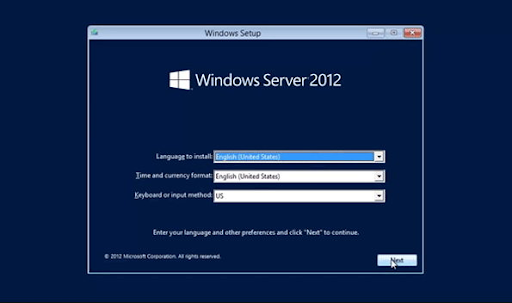
Étape 2: Sélectionnez l'option qui consiste à réparer votre ordinateur. Cliquez sur l'option Dépanner.
Ensuite, cliquez enfin sur l'invite de commande.

Étape 3: Commencez à écrire la commande dans l'invite de commande,
d: cd windows\system32
ren Utilman.exe Utilman.exe.old
copier cmd.exe Utilman.exe

Étape 4: Cliquez sur "Continuer" après avoir fermé la fenêtre d'invite de commande. Le serveur devrait maintenant démarrer et afficher l'écran de connexion. Sélectionnez la touche Windows + U sur le clavier.

Étape 5: Tapez la commande suivante à l'invite du mot de passe pour changer le mot de passe: Administrateur en tant qu'utilisateur et mot de passe selon votre choix, par ex. mot de passe123.

Étape 6: Pour définir le mot de passe de l'administrateur, cliquez ici, puis saisissez un nouveau mot de passe (sensible à la casse) pour l'utilisateur administrateur.
Vous pouvez maintenant vous reconnecter au serveur avec le nouveau mot de passe puisque ouious avez fermé la fenêtre de commande. N'oubliez pas de supprimer le fichier Utilman.exe de C:\Windows\System32, puis renommez Utilman.exe.old en Utilman.exe avant de le supprimer.
AVANTAGES:
Aucun logiciel payant n'est requis pour cette méthode.
Toutes les données seront en sécurité. Aucune perte de données dans cette méthode.
Un processus simple, suivez simplement les étapes et vous pouvez facilement déverrouiller le serveur Windows.
LES INCONVÉNIENTS:
Si l'invite de commande ne s'ouvre pas, vous ne pouvez pas utiliser cette méthode.
Si vous n'avez pas de périphérique amorçable, n'utilisez pas cette méthode.
Méthode de prise de temps.
Conclusion:
Cet article de blog couvre les trois meilleures méthodes pour réinitialiser le mot de passe Windows Server avec ou sans disque.
La première méthode concerne un logiciel nommé PassFab 4winkey, avec ce logiciel, vous pouvez créer un disque de réinitialisation de mot de passe Windows sur USB ou n'importe quel CD.
La deuxième méthode consiste à utiliser Réinitialiser le mot de passe administrateur Windows Server avec le disque de réinitialisation de mot de passe. Si vous avez créé un disque de réinitialisation de mot de passe avant de verrouiller Windows, vous utilisez simplement ce disque et déverrouillez vos fenêtres.
La troisième méthode concerne la méthode d'invite de commande par laquelle vous pouvez déverrouiller votre ordinateur en utilisant certains codes qui sont placés dans l'invite de commande pour le déverrouillage.



![Comment installer Stock ROM sur Philips S616 [Firmware Flash File]](/f/e0e5abffdaa05948ec3856d1a8a05ad0.jpg?width=288&height=384)